【Kepware OPC DA终极指南】:掌握基础配置到高级应用的全攻略
发布时间: 2025-01-04 03:28:09 阅读量: 15 订阅数: 9 


Kepware使用教程 OPC DA Client
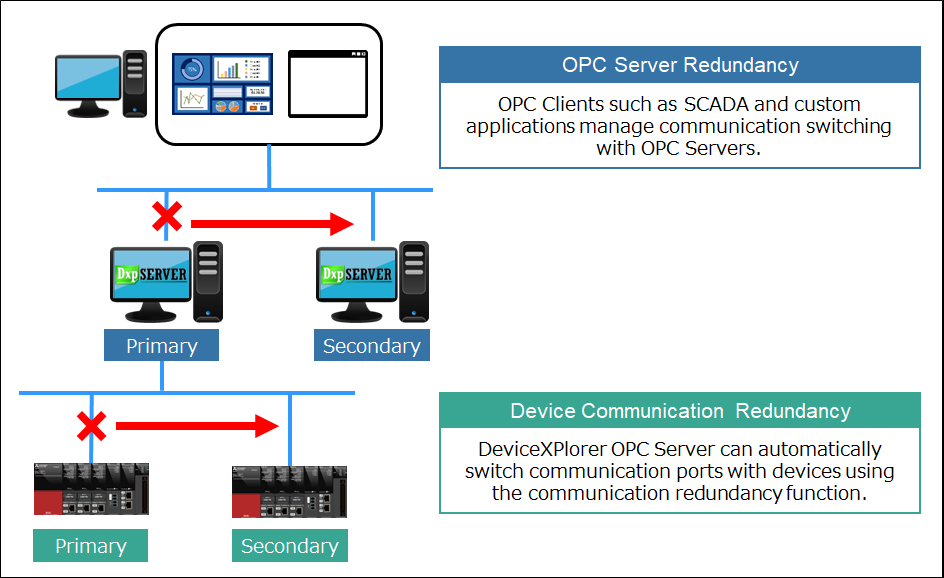
# 摘要
本文介绍了Kepware OPC DA(OLE for Process Control Data Access)服务器的安装、配置、管理及优化。首先概述了Kepware OPC DA的基础知识,接着详细阐述了从基础配置到高级设置的各项步骤,包括连接数据源、设备与标签管理、数据优化与同步、安全性配置和系统集成。然后,文章探讨了故障诊断与性能优化技巧,最后通过制造业自动化和智能楼宇管理的实际案例,展示了Kepware OPC DA的应用效果。此外,本文还分享了进阶开发技巧,包括自定义数据处理、集成OPC UA以及跨平台部署和云集成的方法。
# 关键字
Kepware OPC DA;基础配置;高级配置;故障诊断;性能优化;跨平台部署
参考资源链接:[Kepware使用教程 OPC DA Client](https://wenku.csdn.net/doc/6412b721be7fbd1778d4933e?spm=1055.2635.3001.10343)
# 1. Kepware OPC DA简介
## OPC DA简介
OPC DA(OLE for Process Control Data Access)是一个工业数据通信协议标准,主要用于实时数据的采集和交换。Kepware作为OPC基金会的成员之一,其开发的Kepware OPC DA服务器,支持广泛的数据源和设备,为工业控制系统提供稳定可靠的数据通信能力。
## Kepware在OPC体系中的角色
Kepware OPC DA在工业自动化领域扮演了重要角色,作为中间件解决方案,它能够将各种现场设备的数据集中起来,为上层应用如SCADA系统、MES等提供实时数据。Kepware提供了强大的数据采集能力,支持多种工业通信协议,如Modbus、OPC UA、EtherNet/IP等。
## 为什么选择Kepware OPC DA
选择Kepware OPC DA的优势在于其优秀的性能、易用性以及与多种平台的兼容性。无论是在中小型项目还是大型集成项目中,Kepware都能够提供稳定的数据通信支持,同时其产品线的丰富性能够满足不同行业的特定需求。接下来的章节将详细介绍Kepware OPC DA的基础配置、高级配置、故障诊断与优化以及实践应用案例。
# 2. Kepware OPC DA基础配置
## 2.1 安装与启动
### 2.1.1 系统要求和安装步骤
Kepware OPC DA(OLE for Process Control Data Access)是工业自动化领域中的一项重要技术,它允许数据在各种不同的设备和应用程序之间进行交换。为了顺利运行Kepware OPC DA,您的系统环境需要满足一些基本要求。以下是Kepware服务器支持的最小系统配置:
- 操作系统:Windows 7或更高版本,或Windows Server 2008 R2或更高版本。
- 处理器:至少双核,推荐四核以上。
- 内存:至少4GB RAM,推荐8GB或更多。
- 磁盘空间:至少需要50MB的空闲硬盘空间。
安装步骤如下:
1. 访问Kepware官方网站下载最新版的Kepware OPC DA Server安装包。
2. 运行下载的安装程序并遵循安装向导的指引。
3. 接受软件许可协议,选择安装路径。
4. 在安装过程中,选择要安装的组件,例如:基础OPC DA Server、数据连接模块等。
5. 完成安装。
### 2.1.2 启动Kepware Server和客户端
安装完成后,您需要启动Kepware Server以开始配置您的OPC连接。启动步骤如下:
1. 点击“开始”菜单,找到Kepware OPC DA Server程序组,并点击“Kepware Server”启动服务。
2. 服务启动后,可以通过“Kepware Server Administrator”工具进行配置。
对于客户端,可以使用一些流行的OPC客户端软件如Matrikon OPC Explorer或Kepware Quick Client来测试和调试OPC DA连接。启动客户端后,选择添加新的OPC连接并配置必要的参数,如服务器名称或IP地址,以及配置的数据项。
## 2.2 连接数据源
### 2.2.1 添加和配置数据驱动
连接数据源的第一步是为您的特定硬件或软件环境选择和配置适当的数据驱动。Kepware提供了一系列的数据驱动程序,它们可以连接到不同的PLC品牌、设备和应用程序。添加和配置数据驱动的步骤如下:
1. 打开“Kepware Server Administrator”。
2. 在左侧的设备和驱动列表中选择“Add New...”。
3. 选择适合您的数据源类型,例如“Generic Driver”。
4. 为驱动程序命名,并配置连接参数,如端口、IP地址、访问权限等。
5. 在设备列表中添加设备,并将需要的点(数据项)添加到相应的设备中。
### 2.2.2 数据源的激活与测试
在添加和配置完数据驱动后,您需要激活数据源以确保它们能够开始通信。
1. 在“Kepware Server Administrator”中,右键点击您已经配置好的数据驱动,选择“Activate”。
2. 启动数据驱动后,打开您的OPC客户端软件并添加一个新的连接到Kepware Server。
3. 在客户端软件中,配置连接参数以匹配服务器的设置。
4. 通过尝试读取或写入数据点来测试连接是否成功。
通常,数据读取操作返回有效的数据值,写入操作则能够成功更新设备状态,这表明数据源的激活与测试成功。
## 2.3 设备和标签管理
### 2.3.1 设备的添加与配置
设备是数据源中的一个关键组成部分,代表了可以进行数据交换的物理或虚拟实体。添加和配置设备通常涉及以下步骤:
1. 打开“Kepware Server Administrator”并选择相应的数据驱动。
2. 点击“Add New Device”按钮以添加一个新设备。
3. 为设备命名,并提供足够的配置信息以确保可以识别并连接到该设备。这可能包括设备的IP地址、端口号、设备类型等。
4. 对于每一个新添加的设备,配置必要的属性,如设备的启动状态、数据采集速率等。
### 2.3.2 标签的创建与管理
标签代表了设备中可以读取或写入的单一数据点。在Kepware中,创建和管理标签是实现数据交换的基础。标签的创建步骤如下:
1. 在已添加设备的界面中,选择“Add New Tag”按钮。
2. 输入标签名称以及数据点的详细信息,比如地址、数据类型和设备寄存器。
3. 配置标签的读取和写入属性,确保数据交换的准确性和效率。
4. 对于需要动态监控或控制的标签,设置相关报警和过滤器规则。
接下来,管理标签是保证数据稳定和准确的关键环节。在管理过程中,应周期性检查标签是否正常工作,标签值是否代表真实状态。当系统发生变化时,也应相应更新标签配置以适应新的数据点或地址。
以上是第二章的全部内容,其中介绍了Kepware OPC DA的基础配置方法,包括安装步骤、启动方式、数据源的连接、设备和标签的添加与管理。这些是使用Kepware进行工业自动化项目的基础。在下一章中,我们将进一步探讨Kepware OPC DA的高级配置,包括数据优化、系统安全性和集成等重要主题。
# 3. Kepware OPC DA高级配置
Kepware OPC DA高级配置涉及优化同步、增强安全性以及与第三方系统的集成,这三个方面是保证 OPC DA 系统高效运行的关键。本章节将逐步探索和详细说明这些高级配置的具体步骤和最佳实践。
## 3.1 数据优化与同步
### 3.1.1 数据品质和缓冲设置
在 OPC DA 中,数据品质是衡量数据有效性和准确性的关键指标。OPC 标准定义了一系列数据品质标记,它们可以用来指示数据的最新状态、是否可信等。
- **缓冲配置**:为了保证数据传输的稳定性,Kepware 提供了丰富的缓冲配置选项。通过设置适当的缓冲参数,可以有效控制数据传输的速率,从而避免因网络延迟或服务器负载过高导致的数据丢失。
```xml
<Buffering>
<Enable>true</Enable>
<QueueSize>100</QueueSize>
<ResendLimit>5</ResendLimit>
<SnapshotInterval>1000</SnapshotInterval>
</Buffering>
```
- `<Enable>`:启用缓冲区。
- `<QueueSize>`:设置缓冲区大小。
- `<ResendLimit>`:设置重发限制。
- `<SnapshotInterval>`:设置快照间隔。
以上配置示例将启用缓冲,并设置缓冲区大小为100个数据项,重发限制为5次,快照间隔为1000毫秒。
### 3.1.2 同步机制和数据交换
为了确保数据在不同的系统间进行有效同步,Kepware 支持多种同步机制,包括轮询(Polling)、订阅/发布(Subscription)等。轮询适用于数据变化不频繁的场景,而订阅/发布则用于需要实时更新的数据。
- **轮询机制**:通过定时向数据源请求更新,轮询可以保证数据的周期性同步。轮询间隔的设置对系统的性能影响很大,间隔时间过短可能会导致系统负载增加,过长则可能影响数据的实时性。
```xml
<Polling>
<Rate>5000</Rate>
<BackOffFactor>1.5</BackOffFactor>
</Polling>
```
- `<Rate>`:设置轮询频率,单位为毫秒。
- `<BackOffFactor>`:设置重试延迟因子。
- **订阅/发布机制**:允许客户端订阅感兴趣的数据项,当数据项发生变化时,服务器会主动将更新推送到客户端。这种方式减少了不必要的网络传输,对于实时性要求较高的应用场景更为适用。
## 3.2 安全性配置
### 3.2.1 认证和授权机制
安全性配置是保障 OPC DA 通信过程安全的重要措施。Kepware OPC Server 支持多种认证机制,如基于用户名和密码的安全认证,以及集成Windows安全认证等。
- **用户认证**:Kepware 支持配置独立的用户认证信息,提供细粒度的访问控制。
```xml
<Authentication>
<LoginMethod>0</LoginMethod>
<UserName>admin</UserName>
<Password>admin</Password>
</Authentication>
```
- `<LoginMethod>`:登录方法的配置项。
- `<UserName>`和`<Password>`:用于访问控制的用户名和密码。
### 3.2.2 安全日志和审计
安全日志记录了所有与安全相关的事件,如用户登录、权限变更、数据访问等。审计日志的设置有助于后期的安全事件分析和排查。
```xml
<Audit>
<Enable>true</Enable>
<LogFilePath>C:\Kepware\Logs\</LogFilePath>
<MaxSize>10240</MaxSize>
</Audit>
```
- `<Enable>`:启用安全日志。
- `<LogFilePath>`:日志文件路径。
- `<MaxSize>`:日志文件的最大大小(单位:KB)。
## 3.3 系统集成
### 3.3.1 第三方系统集成方法
第三方系统集成涉及到 OPC DA 服务器与其他系统或应用程序的数据交换。为了实现无缝集成,通常需要考虑数据映射、协议转换以及接口开发等问题。
- **数据映射**:在集成过程中,Kepware 提供了灵活的数据映射工具,允许用户将 OPC 数据项映射到应用程序中的相应字段。
| OPC Item Path | Application Field |
|---------------|-------------------|
| "Machines/A1/Temp" | "Temperature" |
| "Machines/A1/Pressure" | "Pressure" |
表格中展示了 OPC 数据项路径与应用程序字段之间的映射关系。
### 3.3.2 集成测试与故障排除
集成测试是一个关键步骤,它确保了系统间的数据交互正确无误。故障排除则是定位和解决集成过程中可能出现的问题。
- **测试案例**:在系统集成完成后,需要执行一系列测试案例来验证数据的准确性和系统的响应性。在测试过程中,应覆盖所有典型场景,包括正常运行、异常数据输入、网络中断等情况。
```plaintext
测试案例 1:
目的:验证温度数据的实时同步。
步骤:
1. 启动温度传感器模拟器。
2. 设定初始温度值为25°C。
3. 观察 OPC 客户端显示的温度值是否与模拟器同步。
4. 改变传感器读数,检查 OPC 客户端的更新频率是否符合预期。
```
- **故障排除工具**:集成过程中可能会用到诸如 Wireshark 这样的网络协议分析工具,以及 OPC 协议专用的诊断工具,如 Kepware 的诊断软件包。
通过以上详细配置和分析,Kepware OPC DA 的高级配置让系统管理员能够针对实际应用需求进行性能优化、安全加固以及与其他系统的无缝集成。接下来的章节将围绕如何在实际应用中诊断问题并进行性能调优。
# 4. Kepware OPC DA的故障诊断与优化
## 4.1 故障诊断技巧
在管理复杂的工业自动化系统时,能够快速准确地诊断问题至关重要。在本章节中,将详细介绍Kepware OPC DA中常见的故障诊断技巧,包括如何识别问题和使用工具与日志进行故障排查。
### 4.1.1 识别常见问题
Kepware OPC DA系统可能会遇到多种问题,如连接失败、数据同步延迟或不一致、性能下降等。这些常见问题的根源可能多种多样,如硬件故障、软件配置错误、网络问题等。以下是几个识别这些问题的步骤:
1. **检查连接状态**:首先需要确认Kepware服务器和客户端是否能够正常连接。可以在Kepware的配置界面中检查连接状态指示器,或者使用网络诊断工具如ping、telnet来测试端口连通性。
2. **审视系统日志**:查看Kepware服务器和客户端的日志文件,通常能够找到错误代码或异常信息,这些信息是诊断问题的关键线索。
3. **数据品质监控**:检查OPC DA的标签数据品质,以确定是否为特定标签或设备造成问题。
### 4.1.2 使用工具和日志进行诊断
为了深入分析故障,可以采用专门的诊断工具和详细审查日志文件:
1. **OPC客户端测试工具**:使用第三方工具如Matrikon OPC Explorer或OPC Scout等进行连接测试和数据读写检查。
2. **命令行工具**:如opccheck、opcamon等,能够进行深入的数据诊断和验证。
3. **查看事件和日志**:Kepware提供了详细的事件日志功能,可以记录异常情况和警告信息。记录日志包括系统日志、操作日志、通信日志等。
下面是一段示例代码,演示如何使用Kepware自带的日志查看器查看服务器的详细事件日志:
```powershell
# Kepware Server自带的日志查看器可以使用命令行启动
Start-Process "C:\Program Files (x86)\Kepware Technologies\Kepware Technologies\Kepware Server\bin\KepwareSrvLogViewer.exe"
```
在使用上述代码后,需要在日志查看器中仔细查阅事件日志,找到问题发生时的记录,并根据错误信息进行分析和修复。
## 4.2 性能调优
为了保证Kepware OPC DA系统的稳定运行和高效性能,必须定期进行性能监控和调优。本小节将详细介绍监控系统性能的方法和调优策略。
### 4.2.1 监控系统性能
对Kepware OPC DA系统进行性能监控是预防问题发生的关键步骤。监控可以包括以下几个方面:
- **CPU和内存使用情况**:监控服务器的CPU和内存使用率,以确定是否存在资源瓶颈。
- **网络性能**:监控网络的吞吐量和延迟,特别是针对工业通信协议,如TCP/IP或UDP等。
- **数据同步监控**:定期检查数据交换的准确性和及时性,确保数据同步。
为了方便监控和分析,可以使用一些性能监控工具,如Windows自带的性能监视器、Zabbix等。下面是一个使用PowerShell获取Kepware进程内存使用情况的示例:
```powershell
$processName = "KepwareSrv.exe"
$process = Get-Process -Name $processName
Write-Host "Kepware process memory usage: $($process.WorkingSet64 / 1024 / 1024) MB"
```
### 4.2.2 调优策略和最佳实践
一旦确定了性能瓶颈,就需要采取相应的调优措施:
- **硬件升级**:对于CPU和内存使用率过高的情况,可以考虑升级服务器硬件。
- **配置优化**:调整Kepware的配置参数,如增加数据缓冲区大小,优化数据更新频率等。
- **网络优化**:改善网络架构,减少网络拥堵和延迟。
下面是一个简单的表格,总结了常见的性能问题和对应的调优策略:
| 性能问题 | 调优策略 |
|-------|-------|
| 高CPU负载 | 分析和优化CPU密集型进程,可能需要硬件升级 |
| 高内存使用 | 清理不必要的资源使用,优化应用程序性能 |
| 网络延迟 | 优化网络路由,减少不必要的网络跳数 |
| 数据同步问题 | 调整数据交换频率,优化数据缓冲设置 |
通过对系统进行持续的监控和调优,能够确保Kepware OPC DA系统在最佳状态下运行,有效防止故障的发生。
# 5. Kepware OPC DA实践应用案例
## 5.1 制造业自动化应用
### 5.1.1 数据采集与控制
在制造业自动化应用中,Kepware OPC DA扮演着至关重要的角色。它能够实现不同设备和系统的无缝集成,以及实时数据采集和控制。Kepware通过提供一个标准的通信平台,使得从现场设备到企业级的生产管理系统的数据流得以顺畅。数据采集是自动化系统中不可或缺的一环,Kepware通过其OPC DA服务器,将来自不同制造商和不同通信协议的设备连接到一个统一的数据交换平台。
数据采集涉及到将物理信号转换为数字信号,Kepware支持多种数据采集方式,包括但不限于模拟输入/输出、数字输入/输出、计数器输入以及温度、压力、流量等传感器数据的接入。通过OPC DA,这些数据被集中管理,并提供给上层应用,如SCADA系统或MES系统进行实时监控。
控制功能允许自动化系统根据实时数据做出决策并发出控制指令。例如,基于采集到的温度数据,系统可以自动调整冷却水流量以保持设备在一个安全的工作温度范围内。通过Kepware OPC DA,可以实现复杂的控制逻辑,并将控制命令无缝发送到控制设备,从而达到精确控制的目的。
**数据采集与控制流程图**:
```mermaid
graph LR
A[现场设备] -->|采集数据| B[数据采集]
B --> C[OPC DA Server]
C -->|发送命令| A[现场设备]
```
**代码块示例**:
```csharp
// 示例代码展示了如何使用Kepware OPC DA API从设备读取数据
using Kepware.Client.Contracts;
using Kepware.Client.Logging;
using Kepware.Client.Common;
// 创建OPC DA客户端实例
IKepwareConfigurationClient client = new KepwareConfigurationClient("localhost", 5750);
// 建立连接
bool connectionStatus = client.Connect();
if (connectionStatus)
{
// 设备连接成功,读取数据
IOPCItemResult result = client.ReadItemAsync("DeviceTag").Result;
if (result.Result == 0) // 成功
{
Console.WriteLine("Value: " + result.Value);
}
}
else
{
Console.WriteLine("Connection failed.");
}
```
### 5.1.2 实时监控与数据分析
实时监控与数据分析是制造业自动化中使用Kepware OPC DA的另一个重要领域。通过实时监控,操作员可以随时查看设备的运行状态和性能指标,以便及时做出响应。Kepware OPC DA不仅提供了实时数据的采集,还支持数据记录、历史数据分析以及报警处理等功能。
在实时监控界面中,操作员可以通过图形化的界面直接观察到生产线中每一台设备的运行参数,如温度、压力、流量、速度等。当设备出现异常或达到预设的阈值时,系统将通过视觉或声音报警,帮助操作员迅速定位问题并采取措施。
数据分析功能为长期运行提供了宝贵的数据基础。通过分析历史数据,企业能够发现生产过程中的趋势和模式,优化生产流程,并预测设备维护需求。例如,通过对历史温度数据的分析,可以发现特定设备在特定时间段内有超出正常工作范围的趋势,进而采取预防性维护措施,以避免设备故障。
**实时监控界面截图**:
(这里假设可以提供一个模拟的实时监控界面截图,以展示Kepware OPC DA如何在实践中应用)
通过分析监控数据,企业能够作出基于数据驱动的决策,这对于提高产品质量、优化生产效率、降低成本和增强竞争力至关重要。Kepware OPC DA提供的实时数据采集与控制、实时监控与数据分析功能,无疑为制造业自动化应用注入了强大的动力。
## 5.2 智能楼宇管理
### 5.2.1 楼宇自动化的数据集成
智能楼宇管理是另一个受益于Kepware OPC DA技术的领域。在现代建筑中,楼宇自动化系统(Building Automation System, BAS)负责控制照明、暖通空调(HVAC)、安全监控等多个子系统。这些子系统可能由不同的制造商设计和构建,拥有不同的通信协议和接口。
Kepware OPC DA服务器能够将这些多样化的系统集成到一个统一的数据平台中。数据集成指的是将来自不同源的数据进行集中处理和管理,这包括数据的读取、格式转换、同步和存储。Kepware OPC DA服务器扮演中间件的角色,使得楼宇控制系统中的数据能够无缝地与其他信息系统交换数据。
例如,通过Kepware OPC DA服务器,可以将来自HVAC系统传感器的温度数据集成到楼宇管理的监控系统中。这样,管理人员可以在统一的界面中查看各区域的温度状况,并根据需要远程调整HVAC系统的工作状态,以实现节能和提高居住舒适度。
**数据集成架构示意图**:
(这里假设可以提供一个简化的架构图来说明如何通过Kepware OPC DA将不同楼宇自动化系统的数据进行集成)
**数据集成关键代码段**:
```java
// 假设代码片段,展示了如何使用Java调用Kepware OPC DA的API来读取HVAC系统的数据
OPCClient client = new OPCClient();
client.connect("localhost", 1234); // 连接到Kepware OPC DA服务器
// 配置要读取的项
OPCItem item1 = new OPCItem("HVAC/Temperature/Room1");
OPCItem item2 = new OPCItem("HVAC/Temperature/Room2");
// 读取数据
OPCItemValue[] values = client.read(new OPCItem[] {item1, item2});
// 处理读取的数据
for(OPCItemValue value : values) {
System.out.println(value.getItemName() + ": " + value.getVal());
}
client.disconnect();
```
### 5.2.2 故障预测与维护
智能楼宇管理的另一关键领域是故障预测与维护。Kepware OPC DA服务器不仅能够实时采集数据,还能够分析这些数据以预测潜在的设备故障。通过历史数据的分析,可以发现设备运行的异常模式,这些模式往往是设备潜在故障的前兆。
故障预测的关键在于识别这些异常模式并及时采取预防措施,这不仅可以减少停机时间,还能避免可能由设备故障引发的安全问题。例如,通过对电梯系统的运行数据进行长期的监控和分析,可以预测电梯电机的磨损状况,从而在电机失效前进行预防性维护。
维护操作可以由人工定期进行,也可以通过Kepware OPC DA触发自动化的工作流程。当系统检测到特定的警告或故障信号时,可以通过OPC DA触发维护请求,实现快速响应和及时维修。这样的自动化流程极大地提高了维护效率,降低了运营成本。
**故障预测与维护流程图**:
```mermaid
graph LR
A[监控系统] -->|实时数据| B[数据存储]
B --> C[数据分析与预测]
C -->|故障预警| D[维护调度]
D -->|派遣维护| E[维护执行]
```
**表格:故障预测与维护的KPI指标**
| KPI指标 | 描述 | 目标值 |
| ------------- | ------------------------------------------------------------ | ------ |
| 平均故障时间 | 从设备出现故障到恢复正常运行的平均时间 | <1小时 |
| 维修响应时间 | 从接收维护请求到派遣维修人员到达现场的时间 | <30分钟|
| 故障率 | 单位时间内发生故障的频率 | <1% |
| 预测准确率 | 预测故障与实际发生的符合度 | >90% |
通过故障预测与维护,楼宇管理得以实现从被动反应到主动预防的转变,显著提高了楼宇管理的效率和安全性。Kepware OPC DA技术在智能楼宇管理中的应用,不仅提高了楼宇设施的运行效率,还改善了用户体验,并为楼宇的可持续运营提供了有力的技术支持。
# 6. Kepware OPC DA进阶开发技巧
## 6.1 自定义数据处理
### 6.1.1 编写脚本和扩展功能
Kepware OPC DA提供了强大的自定义脚本功能,允许用户编写自己的脚本来扩展或修改服务器的功能。通过使用Kepware提供的脚本语言,比如KEPScript,开发者可以轻松编写脚本来处理数据。
以下是一个简单的KEPScript示例,该脚本会计算一个输入标签的值的平方,并将其作为新的标签值输出。
```kepscript
global TagID = "Device.Tag1";
// 捕获数据更新事件
Event Procedure DataChange(ItemID)
Dim Val
Val = ReadItemValue(ItemID);
if not IsNumeric(Val) then
LogMessage("Error: Item value is not a number.")
return;
end if
// 计算平方值
Val = Val * Val;
// 写入新的标签值
if not WriteItemValue("Device.Tag2", Val) then
LogMessage("Error: Unable to write to destination tag.");
end if
end procedure
```
此脚本中使用了几个核心函数:
- `ReadItemValue`:用于读取指定标签的值。
- `IsNumeric`:用于验证数据是否为数字。
- `WriteItemValue`:用于将值写入指定标签。
### 6.1.2 实现特定业务逻辑
要实现特定的业务逻辑,可能需要使用更复杂的脚本或调用外部程序。例如,一个场景需要根据实时数据触发警报,可以通过编写脚本来监控特定的数据点,当数据超过设定阈值时,脚本可以执行警报通知。
```kepscript
global TagID = "Device.TagPressure";
global Threshold = 100.0;
Event Procedure DataChange(ItemID)
Dim CurrentValue
CurrentValue = ReadItemValue(ItemID);
if CurrentValue > Threshold then
// 触发警报
TriggerAlarm();
end if
end procedure
Procedure TriggerAlarm()
// 发送警报通知到邮件或短信
// 这里可以集成外部服务API
// ...
end procedure
```
在这个例子中,`TriggerAlarm`函数是一个自定义函数,用于触发警报。实际业务逻辑可能涉及与外部系统通信,如发送邮件、短信或者与日志系统集成,从而扩展Kepware OPC DA的功能以满足特定业务需求。
## 6.2 集成OPC UA
### 6.2.1 OPC UA与OPC DA的协同工作
OPC UA (OPC Unified Architecture) 是OPC基金会推出的新一代工业通讯协议,它旨在解决OPC Classic中存在的局限性和安全问题。Kepware OPC DA服务器可与OPC UA客户端或服务器进行协同工作,允许更广泛的系统集成。
集成OPC UA的步骤可能包括:
1. 确保Kepware服务器支持OPC UA功能。
2. 配置OPC UA安全性,包括证书和访问控制。
3. 创建OPC UA地址空间映射,这包括定义对象和变量。
4. 连接并测试OPC UA客户端与Kepware服务器之间的通信。
### 6.2.2 升级路径和互操作性考虑
升级到OPC UA并不总是一个简单的替换过程。开发者需要考虑与遗留系统的互操作性问题,确保升级不会破坏现有的OPC DA集成。Kepware通过提供OPC Classic到OPC UA的桥接解决方案来解决这一问题。这允许OPC DA客户端与OPC UA服务器进行通信,反之亦然。
升级路径可能包括:
1. 在现有OPC DA系统中部署OPC UA桥接。
2. 测试确保所有系统正常工作。
3. 规划逐步迁移OPC DA客户端到OPC UA客户端。
## 6.3 跨平台部署和云集成
### 6.3.1 跨平台部署策略
Kepware OPC DA服务器支持多种操作系统,如Windows、Linux和macOS。在规划跨平台部署时,需考虑以下策略:
- 使用统一的配置管理工具,如Ansible或Chef,来自动化部署。
- 对于Windows平台,可使用安装包和注册表项。
- 对于Linux或macOS,可以使用包管理器或源代码编译。
### 6.3.2 云服务集成与数据同步
随着云技术的普及,将本地Kepware服务器的数据与云平台集成变得越来越重要。这通常涉及以下步骤:
1. 设置云服务账户,如Azure IoT Hub或AWS IoT。
2. 配置Kepware服务器与云服务的连接。
3. 配置云服务以接收、存储和处理Kepware服务器发送的数据。
集成云服务时,开发者需要考虑数据同步策略和安全性。例如,可以使用OPC UA来传输加密的数据,并利用云服务提供的认证机制来保护数据。
通过使用Kepware提供的API或SDK,可以实现数据的定时同步、实时同步或者按需同步。例如,可以将实时数据推送到云平台,然后进行进一步的分析和处理。
```mermaid
graph LR
A[Kepware Server] -->|OPC UA/REST API| B(Cloud Service)
B -->|Data Storage| C(Storage Service)
C -->|Data Processing| D(Data Analysis Service)
```
在上图的mermaid流程图中,展示了Kepware服务器通过OPC UA或REST API与云服务集成,并将数据存储在云存储服务中,然后进行数据分析的过程。这样的集成策略提供了极大的灵活性和扩展性,允许企业利用云计算的高效和可扩展特性。
0
0






